本文目录导读:
全面解析与操作指南
在数字化时代,我们经常会遇到各种软件、浏览器或系统之间的兼容性问题,这些问题可能会阻碍我们正常地浏览网页、运行软件或进行其他操作,为了解决这些问题,许多软件都提供了“兼容模式”这一功能,本文将详细介绍如何设置兼容模式,帮助大家更好地应对兼容性问题。
什么是兼容模式?
兼容模式是一种特殊的运行模式,旨在让软件或浏览器能够模拟旧版本的环境,从而解决与新系统或新标准之间的兼容性问题,通过启用兼容模式,我们可以让软件或浏览器以旧版本的方式运行,从而避免由于版本更新而带来的不兼容问题。
浏览器兼容模式的设置方法
1、Internet Explorer浏览器
Internet Explorer(IE)浏览器提供了“兼容性视图”功能,可以模拟旧版本的IE浏览器环境,要启用兼容性视图,请按照以下步骤操作:
(1)打开IE浏览器,访问需要启用兼容性视图的网页。
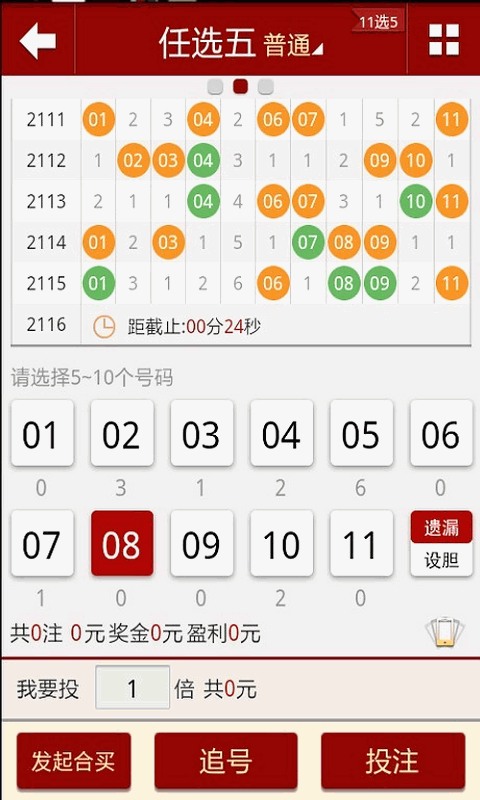
(2)在地址栏右侧找到“兼容性视图”按钮(通常是一个带有断裂线条的图标),点击该按钮即可启用兼容性视图。
(3)如果需要为某个网站默认启用兼容性视图,可以在“工具”菜单中选择“兼容性视图设置”,然后将该网站的域名添加到列表中。
2、Google Chrome浏览器
Google Chrome浏览器可以通过安装扩展程序来启用兼容模式,以下是一个常用的扩展程序——“IE Tab”的设置方法:
(1)在Chrome浏览器中打开Chrome网上应用店(Chrome Web Store)。
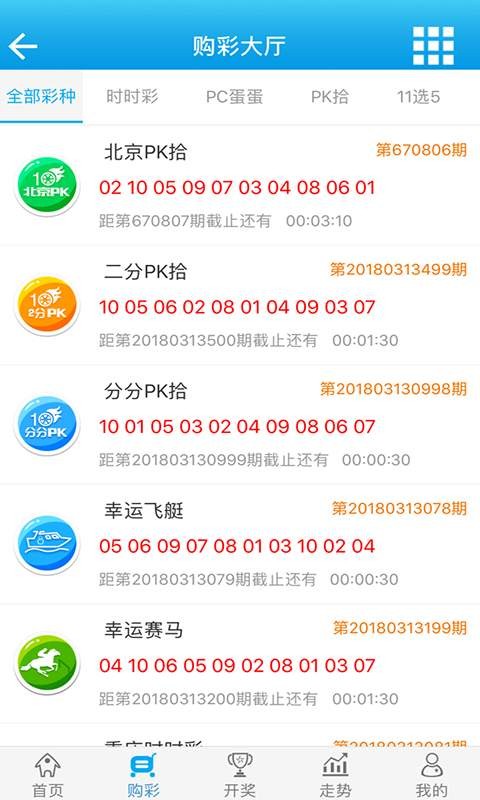
(2)搜索“IE Tab”并安装该扩展程序。
(3)安装完成后,在Chrome浏览器中打开需要启用兼容模式的网页,点击地址栏右侧的“IE Tab”图标即可切换到兼容模式。
3、Mozilla Firefox浏览器
Firefox浏览器也支持通过安装扩展程序来启用兼容模式,以下是一个常用的扩展程序——“User Agent Switcher”的设置方法:
(1)在Firefox浏览器中打开Firefox附加组件页面(Add-ons)。
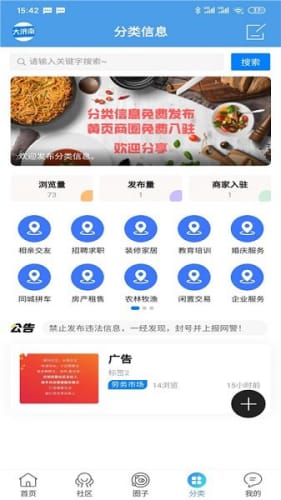
(2)搜索“User Agent Switcher”并安装该扩展程序。
(3)安装完成后,在Firefox浏览器中打开需要启用兼容模式的网页,点击工具栏上的“User Agent Switcher”图标,选择需要模拟的浏览器版本即可切换到兼容模式。
软件兼容模式的设置方法
对于某些软件,如Office办公软件、Adobe PDF阅读器等,也可以通过设置来启用兼容模式,具体方法因软件而异,但通常可以在软件的“选项”或“设置”菜单中找到相关选项,在Office Word中,可以通过“文件”>“选项”>“高级”>“兼容性选项”来设置兼容模式。
兼容模式是解决软件或浏览器兼容性问题的一种有效方法,通过启用兼容模式,我们可以让软件或浏览器以旧版本的方式运行,从而避免由于版本更新而带来的不兼容问题,本文介绍了浏览器和软件兼容模式的设置方法,希望能对大家有所帮助,在实际操作中,如果遇到问题,建议查阅相关软件的官方文档或寻求专业人士的帮助。










发表评论